iPhone과 Apple Watch가 청력 손상으로부터 사용자를 보호하는 데 도움이 되는 방법
배경
미국에서는 약 3,750만 명의 성인이 청력 문제를 겪고 있으며 남성이 여성보다 청력 상실을 겪을 확률이 두 배 더 높은 것으로 알려져 있습니다(국립 청각 장애 및 기타 의사소통 장애 연구소를 통해).
다행히 iPhone과 Apple Watch에는 빠르고 쉽게 사용할 수 있고 소음 임계값 경고를 포함하는 주변(주변) 및 헤드폰 데시벨 모니터링 기능이 있습니다. 청력 손상 및 손실을 방지하려면 다음 조치를 취할 수 있습니다. 제때에 볼륨을 낮추거나 보호용 귀마개를 사용하거나 시끄러운 환경을 피하십시오.
너무 큰 것은 얼마나 큰가요?
그럼 유해한 데시벨 수준은 무엇인가요? 노출된 기간과 소음 수준에 따라 다릅니다. Apple에서는 다음과 같이 말합니다.
80데시벨이 넘는 소리에 반복적으로 장기간 노출되면 영구적인 손상이 발생할 수 있습니다. 청력 보호 장치를 사용하거나 더 조용한 곳으로 이동하는 것을 고려하십시오.
Apple Watch에서는 일시적인 청력 상실을 유발할 수 있는 소음 수준/노출 시간의 예도 공유합니다.
- 80dB: 하루에 약 5시간 30분
- 85dB: 하루에 약 1시간 45분
- 90dB : 하루에 30분 정도
- 95데시벨 : 하루에 단 10분
- 100데시벨 : 하루에 단 몇 분이라도
iPhone 및 Apple Watch를 사용하여 데시벨 수준을 확인하는 방법
iPhone 및 iPad
재미있는 사실은 Apple은 iPhone 및 iPad에서 watchOS Noise 앱을 제공하지 않으므로 데시벨 수준을 확인하는 방법은 다음과 같습니다.
- 설정 앱 을 열고 제어 센터
- 를 선택하세요. 이미 "포함된 컨트롤"에 표시되지 않은 경우 아래로 스와이프하여 "Hearing" 옆에 있는 녹색 + 아이콘
- 을 찾으세요. 헤드폰을 iPhone에 연결
- 이제 제어 센터를 엽니다(아래로 스와이프) 화면 오른쪽 상단에서) 귀 아이콘을 찾아 헤드폰 dB 레벨을 확인하세요.
- 큰 헤드폰 오디오에 대한 알림을 켜려면 설정 > 접근성 > 오디오/비디오 > 헤드폰 알림으로 이동하여 토글을 탭하세요
- 설정 > 사운드 및 촉각 > 헤드폰 보안 > "큰 소리 줄이기"로 이동하여 헤드폰에서 큰 소리를 제한할 수 있습니다.
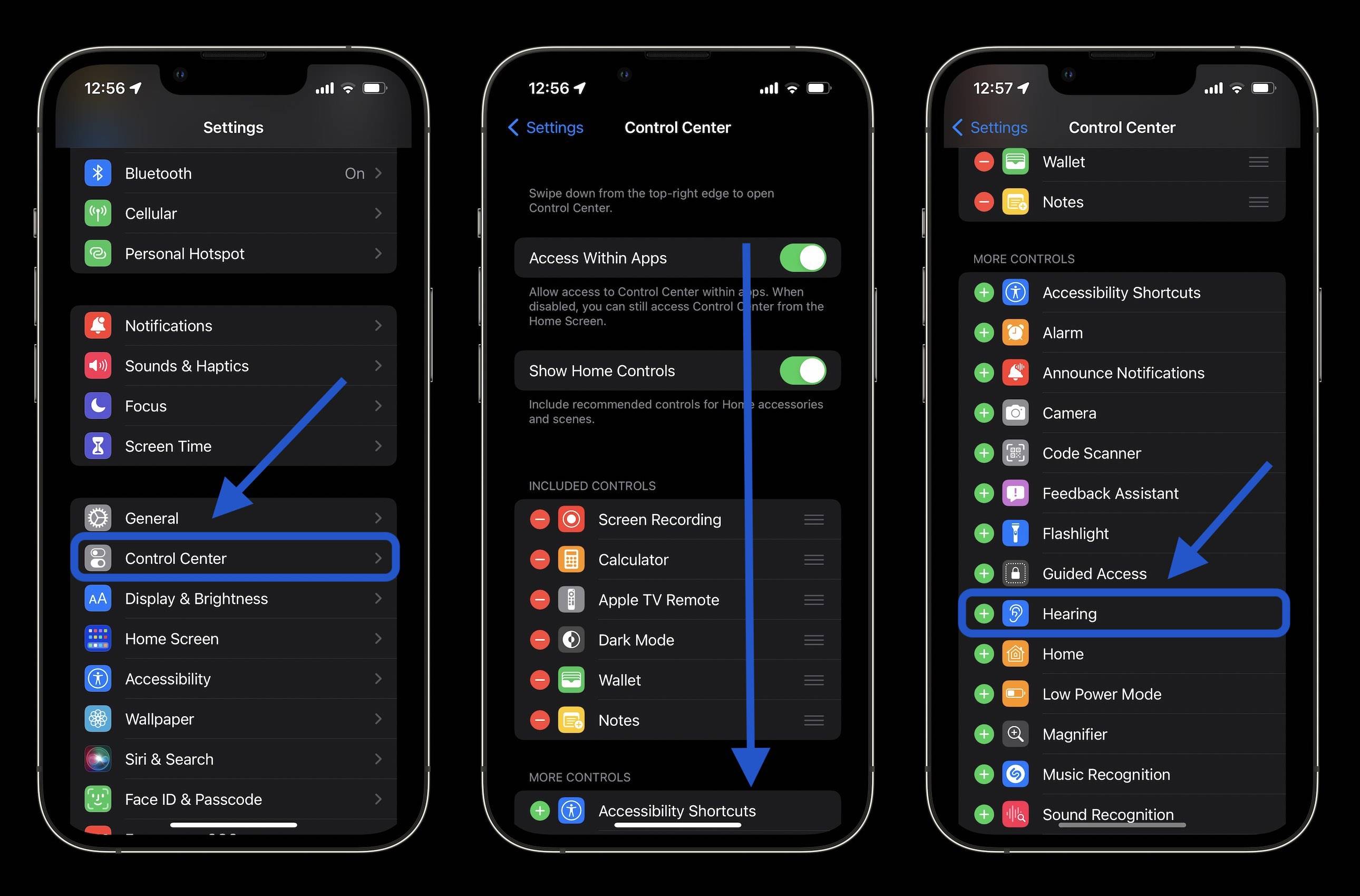
- 헤드폰이 연결된 상태에서 음악을 재생하는 경우 데시벨이 표시됩니다. 미터는 제어 센터 중간의 청취 타일에 나타납니다
- 녹색은 "정상" 수준을 나타내고 노란색은 청력에 손상을 줄 수 있는 "큰" 수준을 나타냅니다.
- 헤드폰 소음 수준에 대해 자세히 알아보려면 청각 아이콘을 탭하세요
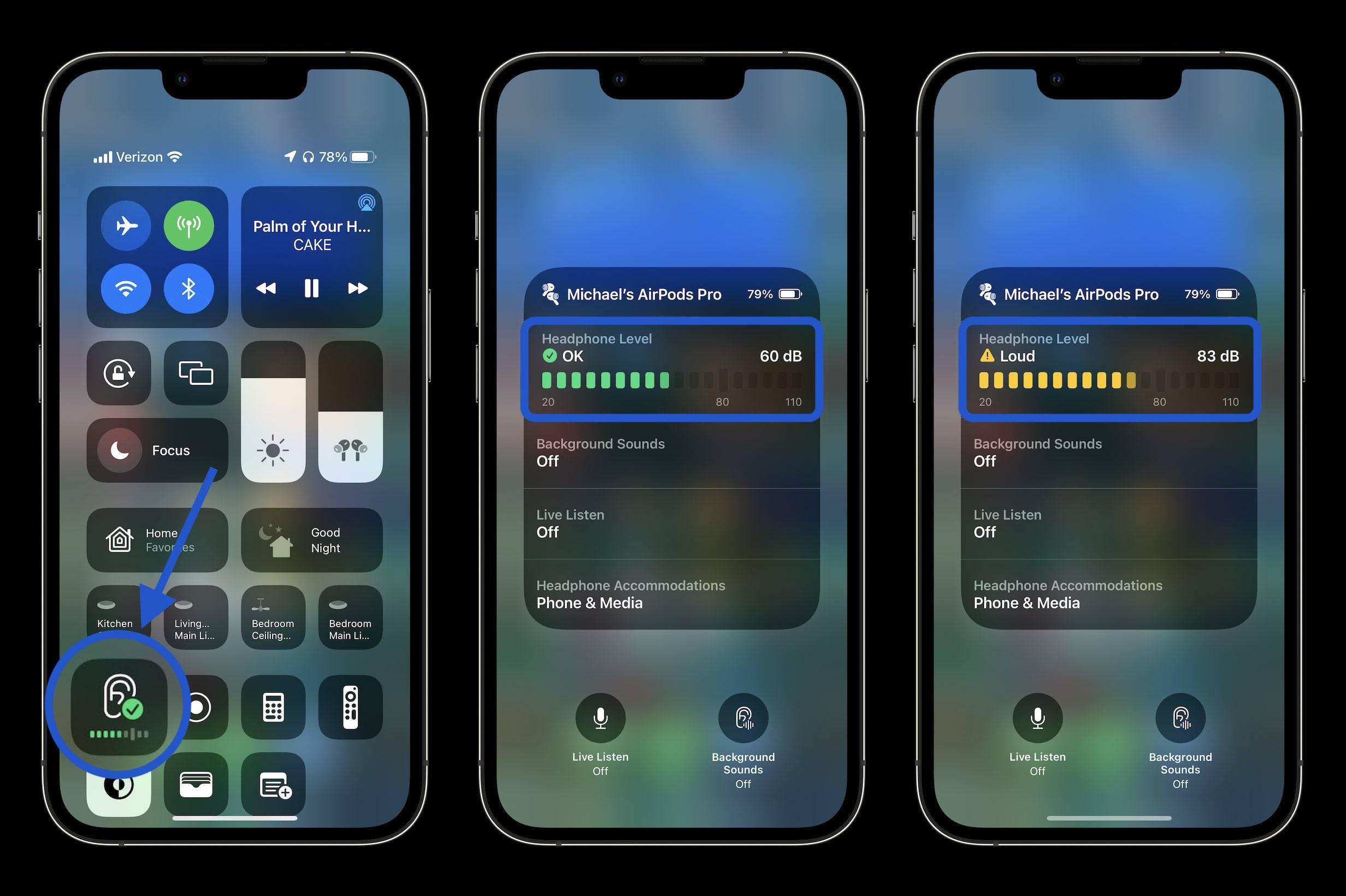
- 음악이 일시 중지된 동안 헤드셋의 마이크를 사용하여 환경데시벨 레벨
- 을 측정할 수 있습니다. 왼쪽 하단에 있는 Live Listen이라고 표시된 마이크 아이콘을 클릭하세요(또는 Live Listen 직사각형을 클릭하세요) )
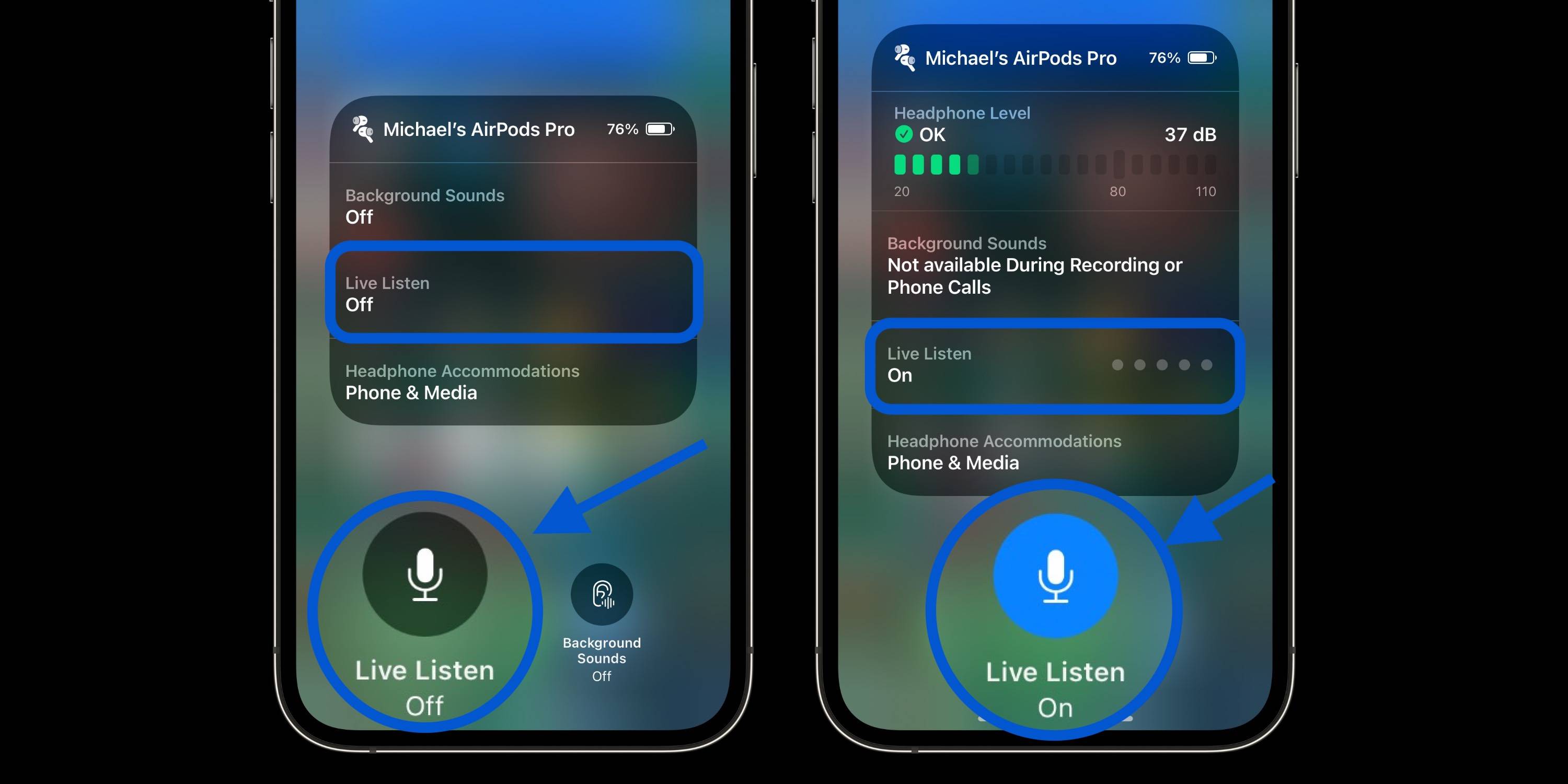
-
마지막으로 건강을 클릭할 수도 있습니다. 앱에서 주변 및 헤드폰 데시벨 수준의 청취 기록을 확인하세요.
- 하단의
- 찾아보기 탭 을 탭하세요. 지금 선택
- 청각
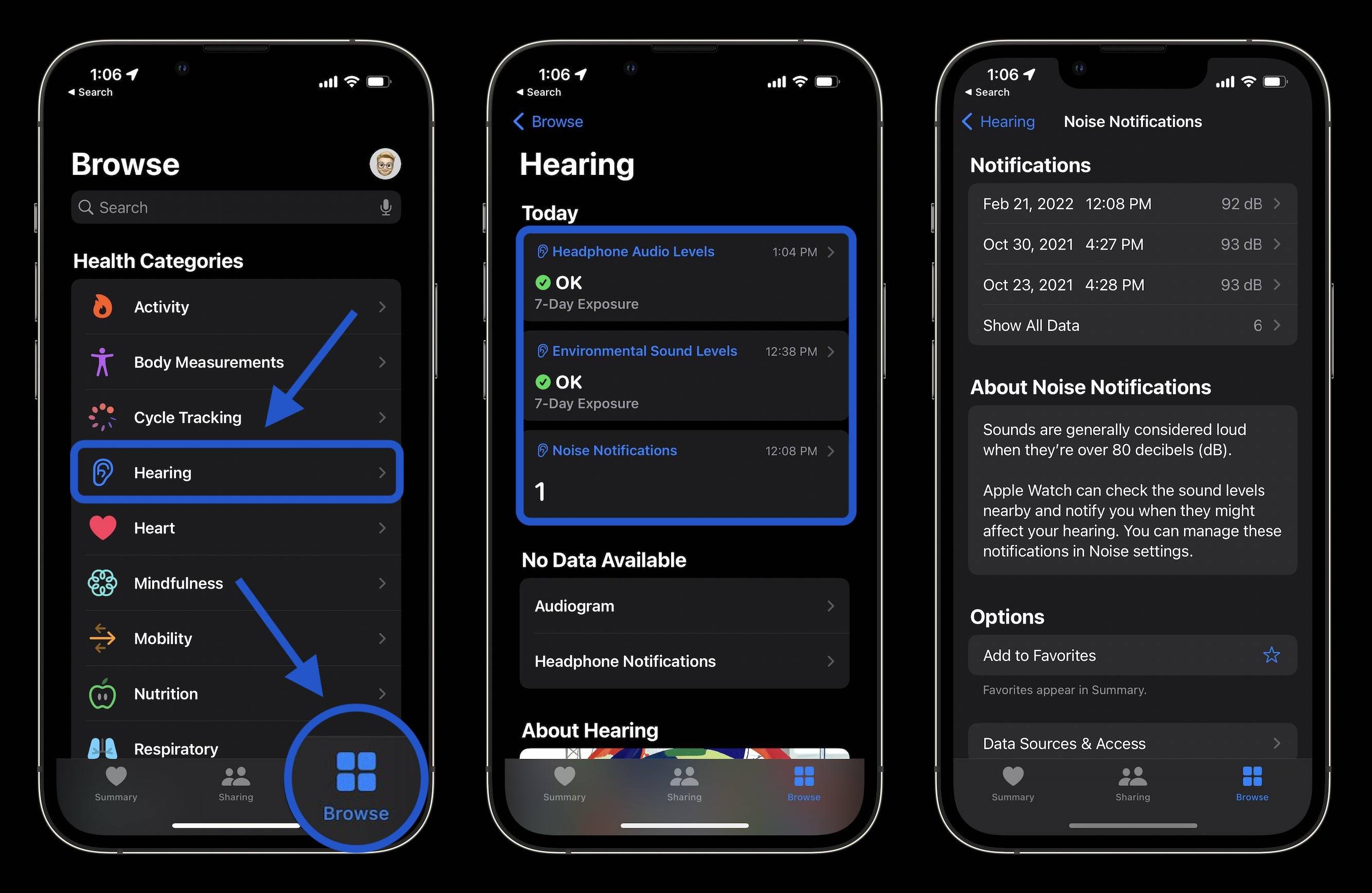
- 주변 데시벨 수준을 확인하려면 Apple Watch에서 소음 앱을 엽니다. (iPhone의 Apple Watch 앱 > 소음에서 열 수도 있습니다.)
- 이전에 소음 앱을 사용한 적이 없다면 활성화를 선택하세요. 이 기능
- 소음 앱 하단의 "자세히 알아보기"을 눌러 노출된 데시벨 수준에 대해 자세히 알아볼 수 있습니다
- 데시벨 수준에 빠르게 액세스하려면 소음 앱을 사용하여 시계를 컴파일하세요. 얼굴
- 기능을 설정할 때 소음 앱 알림을 활성화하지 않은 경우 iPhone에서 시계 앱 > 소음 > 소음 임계값으로 돌아가서 제한/소음 알림을 변경할 수 있습니다.
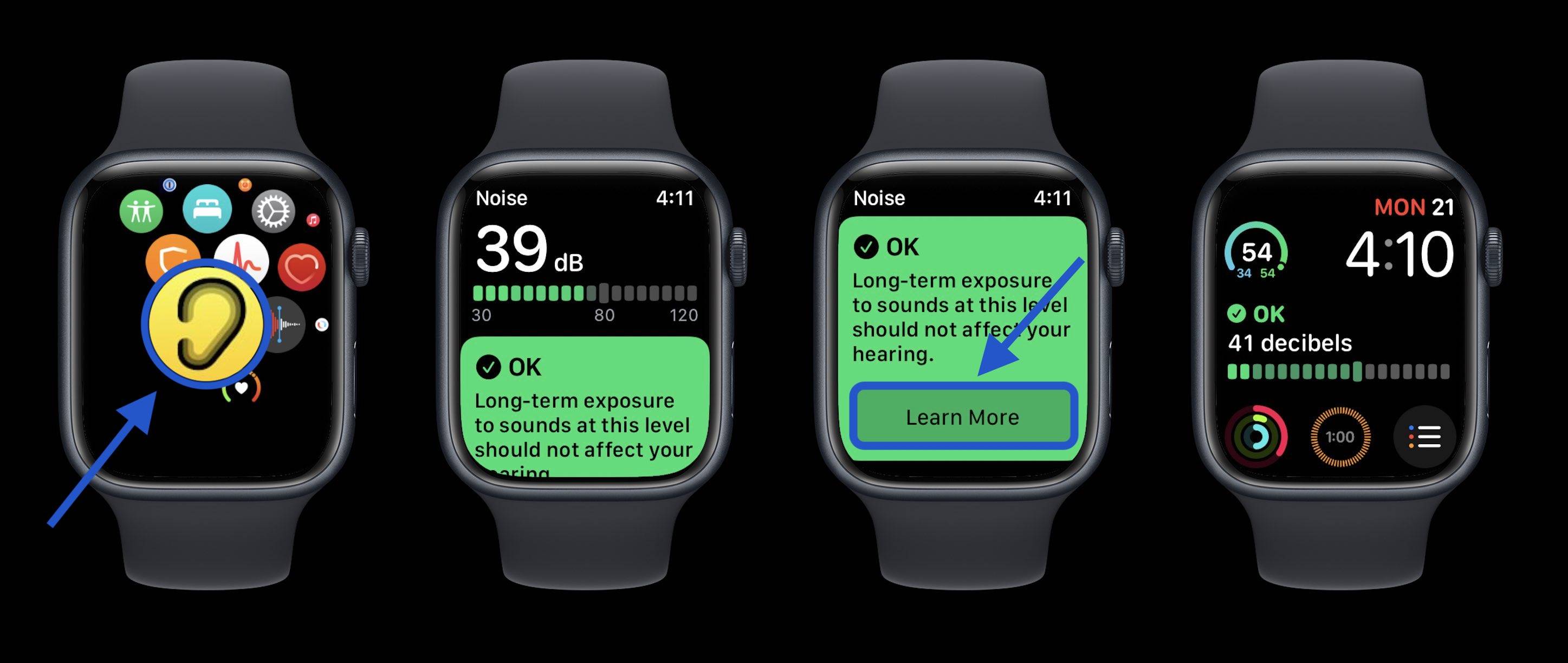
- 헤드폰 데시벨 수준을 보려면 Apple Watch에서 시계의 제어 센터를 엽니다. (시계 모드 하단의 화면 하단에서 위로 스와이프합니다.)
- 아래로 스와이프하여 하단
- 귀 아이콘
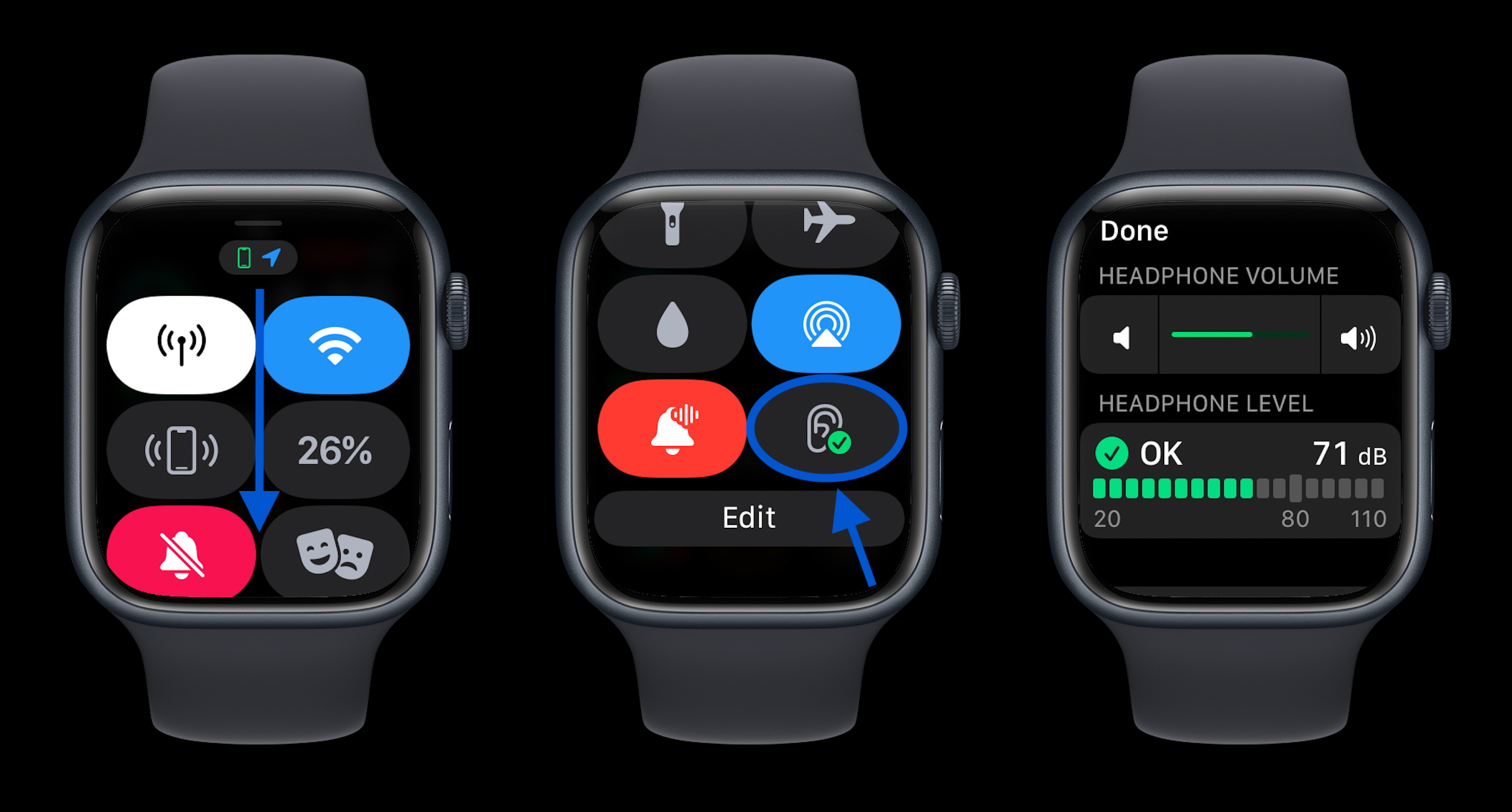
Apple Watch의 소음 경고는 다음과 같습니다.
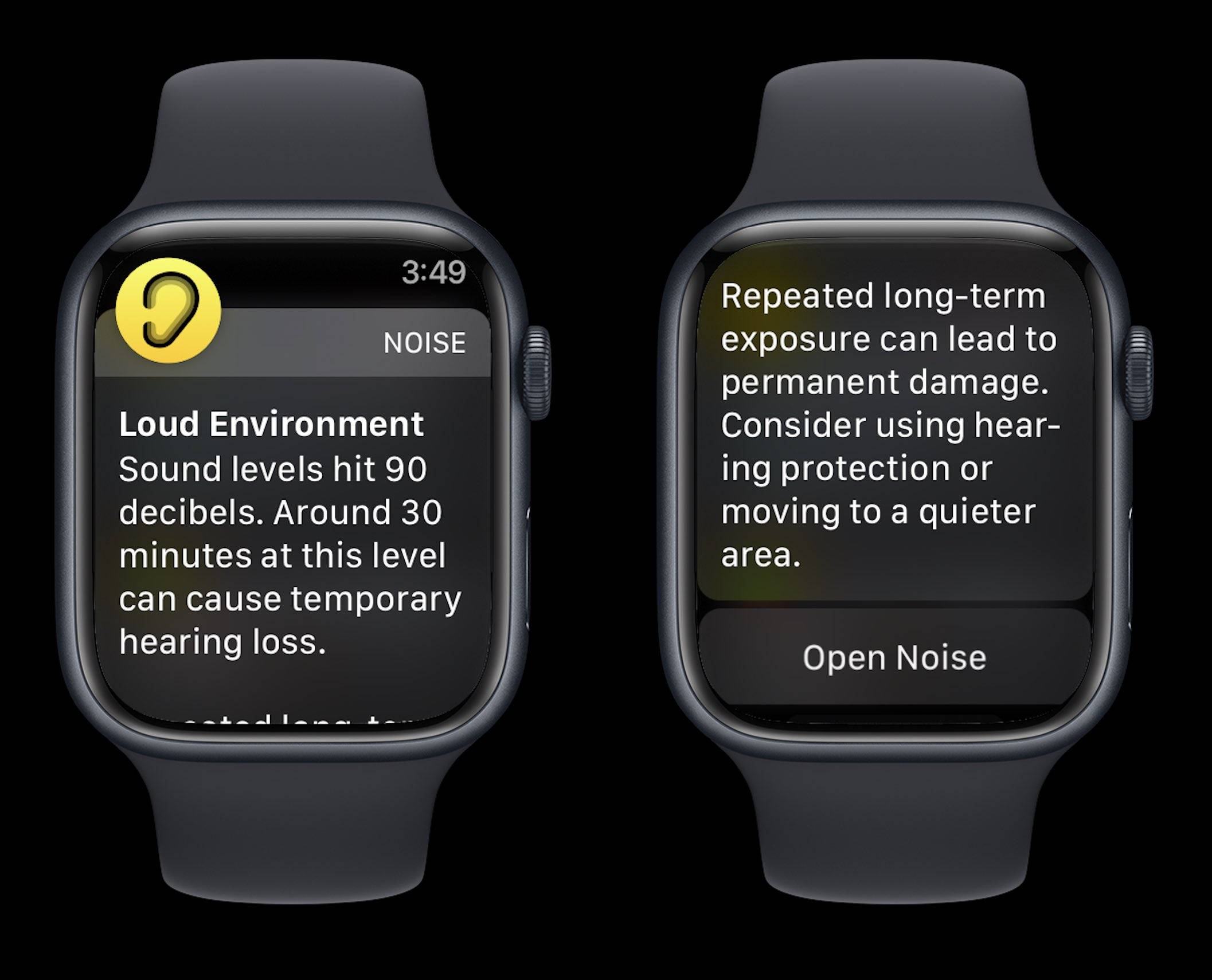
위 내용은 iPhone과 Apple Watch가 청력 손상으로부터 사용자를 보호하는 데 도움이 되는 방법의 상세 내용입니다. 자세한 내용은 PHP 중국어 웹사이트의 기타 관련 기사를 참조하세요!

핫 AI 도구

Undresser.AI Undress
사실적인 누드 사진을 만들기 위한 AI 기반 앱

AI Clothes Remover
사진에서 옷을 제거하는 온라인 AI 도구입니다.

Undress AI Tool
무료로 이미지를 벗다

Clothoff.io
AI 옷 제거제

Video Face Swap
완전히 무료인 AI 얼굴 교환 도구를 사용하여 모든 비디오의 얼굴을 쉽게 바꾸세요!

인기 기사

뜨거운 도구

메모장++7.3.1
사용하기 쉬운 무료 코드 편집기

SublimeText3 중국어 버전
중국어 버전, 사용하기 매우 쉽습니다.

스튜디오 13.0.1 보내기
강력한 PHP 통합 개발 환경

드림위버 CS6
시각적 웹 개발 도구

SublimeText3 Mac 버전
신 수준의 코드 편집 소프트웨어(SublimeText3)

뜨거운 주제
 7622
7622
 15
15
 1389
1389
 52
52
 89
89
 11
11
 70
70
 19
19
 31
31
 138
138
 Bybit Exchange 링크를 직접 다운로드하고 설치할 수없는 이유는 무엇입니까?
Feb 21, 2025 pm 10:57 PM
Bybit Exchange 링크를 직접 다운로드하고 설치할 수없는 이유는 무엇입니까?
Feb 21, 2025 pm 10:57 PM
Bybit Exchange 링크를 직접 다운로드하고 설치할 수없는 이유는 무엇입니까? Bybit은 사용자에게 거래 서비스를 제공하는 암호 화폐 거래소입니다. Exchange의 모바일 앱은 다음과 같은 이유로 AppStore 또는 GooglePlay를 통해 직접 다운로드 할 수 없습니다. 1. App Store Policy는 Apple과 Google이 App Store에서 허용되는 응용 프로그램 유형에 대한 엄격한 요구 사항을 갖지 않도록 제한합니다. Cryptocurrency Exchange 응용 프로그램은 금융 서비스가 포함되며 특정 규정 및 보안 표준이 필요하기 때문에 이러한 요구 사항을 충족하지 않습니다. 2. 법률 및 규정 준수 준수 많은 국가에서 암호 화폐 거래와 관련된 활동이 규제되거나 제한됩니다. 이러한 규정을 준수하기 위해 BYBIT 응용 프로그램은 공식 웹 사이트 또는 기타 공인 채널을 통해서만 사용할 수 있습니다.
 ANBI 앱 공식 다운로드 v2.96.2 최신 버전 설치 Anbi 공식 안드로이드 버전
Mar 04, 2025 pm 01:06 PM
ANBI 앱 공식 다운로드 v2.96.2 최신 버전 설치 Anbi 공식 안드로이드 버전
Mar 04, 2025 pm 01:06 PM
Binance App 공식 설치 단계 : Android는 공식 웹 사이트를 방문하여 다운로드 링크를 찾아야합니다. Android 버전을 선택하여 IOS를 설치하십시오. 모두 공식 채널을 통해 계약에주의를 기울여야합니다.
 참깨 오픈 도어 트레이딩 플랫폼 다운로드 모바일 버전 게이트 오리오 트레이딩 플랫폼 다운로드 주소
Feb 28, 2025 am 10:51 AM
참깨 오픈 도어 트레이딩 플랫폼 다운로드 모바일 버전 게이트 오리오 트레이딩 플랫폼 다운로드 주소
Feb 28, 2025 am 10:51 AM
앱을 다운로드하고 계정의 안전을 보장하기 위해 공식 채널을 선택하는 것이 중요합니다.
 PHP를 사용하여 Alipay EasySDK를 호출 할 때 '정의되지 않은 배열 키 '부호''오류 문제를 해결하는 방법은 무엇입니까?
Mar 31, 2025 pm 11:51 PM
PHP를 사용하여 Alipay EasySDK를 호출 할 때 '정의되지 않은 배열 키 '부호''오류 문제를 해결하는 방법은 무엇입니까?
Mar 31, 2025 pm 11:51 PM
문제 설명 PHP를 사용하여 Alipay EasysDK를 호출 할 때, 공식 코드에 따라 매개 변수를 작성한 후, 작동 중에 오류 메시지 가보고되었습니다. "정의되지 않은 ...
 Ouyi iOS 버전 설치 패키지의 링크를 다운로드하십시오
Feb 21, 2025 pm 07:42 PM
Ouyi iOS 버전 설치 패키지의 링크를 다운로드하십시오
Feb 21, 2025 pm 07:42 PM
OUYI는 공식 iOS 앱과 세계 최고의 암호 화폐 교환으로 편리하고 안전한 디지털 자산 관리 경험을 제공합니다. 사용자는이 기사에서 제공 한 다운로드 링크를 통해 Ouyi iOS 버전 설치 패키지를 무료로 다운로드 할 수 있으며 다음과 같은 주요 기능을 즐길 수 있습니다. 편리한 거래 플랫폼 : 사용자는 Bitcoin 및 Ethereum을 포함하여 OUYI iOS 앱에서 수백 개의 암호 화폐를 쉽게 구매하고 판매 할 수 있습니다. . 안전하고 신뢰할 수있는 스토리지 : OUYI는 고급 보안 기술을 채택하여 사용자에게 안전하고 안정적인 디지털 자산 스토리지를 제공합니다. 2FA, 생체 인증 및 기타 보안 조치는 사용자 자산이 침해되지 않도록합니다. 실시간 시장 데이터 : OUYI iOS 앱은 실시간 시장 데이터 및 차트를 제공하여 사용자가 언제든지 암호화를 파악할 수 있습니다.
 참깨 오픈 도어 교환 앱 공식 다운로드 참깨 오픈 도어 교환 공식 다운로드
Mar 04, 2025 pm 11:54 PM
참깨 오픈 도어 교환 앱 공식 다운로드 참깨 오픈 도어 교환 공식 다운로드
Mar 04, 2025 pm 11:54 PM
Sesame Open Exchange 앱의 공식 다운로드 단계는 Android 및 iOS 시스템 다운로드 프로세스뿐만 아니라 일반적인 문제 솔루션을 포함하여 안전하고 빠르게 다운로드하고 편리한 암호 화폐 거래를 가능하게합니다.
 gate.io 참깨 문 다운로드 중국어 튜토리얼
Feb 28, 2025 am 10:54 AM
gate.io 참깨 문 다운로드 중국어 튜토리얼
Feb 28, 2025 am 10:54 AM
이 기사에서는 Gate.io의 공식 웹 사이트에 액세스하는 방법, 중국어 전환, 계정에 등록 또는 로그인하는 방법에 대한 자세한 내용을 안내하며, 모바일 앱 다운로드 및 사용 절차를 선택하여 Gate.io Exchange를 쉽게 시작할 수 있도록 도와줍니다. 중국어로 Gate.io 사용에 대한 더 많은 튜토리얼을 보려면 계속 읽으십시오.
 XML을 PDF로 변환 할 수있는 모바일 앱이 있습니까?
Apr 02, 2025 pm 08:54 PM
XML을 PDF로 변환 할 수있는 모바일 앱이 있습니까?
Apr 02, 2025 pm 08:54 PM
XML을 PDF로 직접 변환하는 응용 프로그램은 근본적으로 다른 두 형식이므로 찾을 수 없습니다. XML은 데이터를 저장하는 데 사용되는 반면 PDF는 문서를 표시하는 데 사용됩니다. 변환을 완료하려면 Python 및 ReportLab과 같은 프로그래밍 언어 및 라이브러리를 사용하여 XML 데이터를 구문 분석하고 PDF 문서를 생성 할 수 있습니다.



